비고:
새 Collector 앱이 제공됩니다. 새 앱에 대한 도움말을 보려면 취득을 참고하세요.
이 연습에서는 Damage Assessment Survey 맵을 사용하여 피해 평가를 수집해 봅니다. 데이터 수집 맵을 열고, 새 피해 평가의 위치를 수집하고, 피해 정보를 제공하고, 사진을 추가하고, 작업을 저장 및 공유합니다. 데이터 수집을 위한 맵 생성 및 공유 실습에서 만든 맵을 사용하거나, 앱의 평가판 모드에서 제공되는 맵을 사용할 수 있습니다.
비고:
화면 캡처에는 휴대폰의 앱이 표시되어 있습니다. 그러나 iPad에서 작업할 때도 이와 동일한 워크플로가 적용되므로 이 연습을 따르면 됩니다.
맵 열기
Collector에서 만든 Damage Assessment Survey 맵을 찾아서 열거나, 평가판 모드로 맵을 사용할 수 있습니다. 만든 맵을 사용하는 경우 앱에 로그인하여 해당 맵을 열고, 다음 섹션으로 계속 진행합니다. 평가판 모드로 제공되는 맵을 사용하려면 다음 단계를 따르세요.
- 휴대폰에 Collector for ArcGIS가 아직 설치되어 있지 않으면 App Store에서 이 앱을 설치합니다.
- 앱을 시작합니다.
- 초기 화면에서 평가판 사용을 선택합니다.
비고:
앱을 이미 설치하고 로그인한 경우 로그아웃하여 평가판 기능에 접근할 수 있습니다. 맵 갤러리에서 작업과
 로그아웃을 차례로 선택합니다.
로그아웃을 차례로 선택합니다.평가판 사용자의 콘텐츠를 앱에 불러오고 모든 맵 목록으로 이동합니다. 이는 실제 맵, 그룹 및 콘텐츠가 있는 실제 계정이므로, 평가판 사용자로 로그인하는 환경과 유사합니다. 그러나 평가판 경험 메뉴에는 내 맵 옵션이 없습니다.
- 모든 맵 페이지에서 Damage를 검색하여 Damage Assessment Survey 맵을 찾습니다.
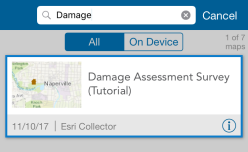
비고:
맵의 썸네일이 다를 수도 있지만 이는 ArcGIS Online에서 사용되는 썸네일과 일치하므로 괜찮습니다.
- 피해 평가 조사 맵의 썸네일을 선택하여 맵을 엽니다.
Damage Assessment Survey 맵과 함께 맵이 열립니다. 위치 서비스를 활성화한 경우 표시된 범위가 현재 위치를 반영합니다(그렇지 않은 경우 맵이 저장된 범위가 표시됩니다).
위치 서비스가 활성화된 경우 현재 위치가 화면에 보여지고 맵이 그 중앙에서 유지되도록 이동함을 나타내는 채워진 원형
 이 내 위치에 나타납니다.
이 내 위치에 나타납니다.
피해 위치 수집
맵을 열면 피해 평가를 생성할 준비가 완료된 것입니다. 이 연습에서는 경미한 강우 피해에 대한 피해 평가를 생성합니다.
- 새 항목 수집
 을 선택하여 새 피해 평가 보고서를 생성합니다.
을 선택하여 새 피해 평가 보고서를 생성합니다.수집할 수 있는 피처 유형이 표시되는 새 피처 수집 패널이 열립니다.
비고:
iPad를 사용하는 경우 도구막대에 새로 수집 도구가 없습니다. 대신 화면 오른쪽에 있는 새 피처 수집 패널을 사용합니다.
- Minor를 선택하여 경미한 강우 피해에 대한 피해 평가를 생성합니다.
지능형 데이터 입력 양식에 속성이 표시됩니다. 이 양식의 내용은 맵의 팝업으로 작성된 것과 일치합니다.
피해 위치는 사용자의 현재 위치를 기준으로 이미 설정되어 있습니다. 다음 단계에서는 맵을 조작하여 해당 위치를 변경해 봅니다.
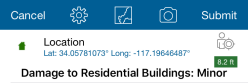
- 이 연습에서는 피해 상황을 확인할 수 있지만 사용자가 해당 위치에 없는 것으로 가정합니다. 지역의 다른 피해로 인해 접근할 수 없기 때문일 수 있습니다. 그러나 수집한 평가 보고서를 정확한 위치와 연결할 수 있습니다. 기본 설정에 따라 Collector에서는 사용자의 현재 위치를 사용하여 수집 위치를 설정했으므로 이제 맵을 사용하여 다른 위치를 설정해 보겠습니다. 맵
 을 선택하여 현재 위치를 확인합니다.
을 선택하여 현재 위치를 확인합니다. - 맵을 사용하여 피해 보고서의 새 위치를 설정합니다.
경미한 피해 평가가 해당 위치로 이동합니다.
비고:
피해 평가를 좀 더 정밀하게 배치하려면 맵을 길게 눌러 돋보기를 사용하여 평가를 배치합니다.
피해 정보 제공
피해 위치를 설정했으면 이제 양식에 요청된 정보를 입력해야 합니다.
- 맵을 계속 보고 있는 경우 속성 수집
 을 선택하여 속성 목록으로 돌아갑니다.
을 선택하여 속성 목록으로 돌아갑니다. - 보고서에 거주자 수를 입력합니다. 먼저 소유자 수 필드를 선택합니다.
텍스트 상자가 표시된 거주자 수 페이지가 나타납니다.
텍스트 상자에 5를 입력합니다. 완료를 선택합니다. 속성 목록으로 돌아가고 소유자/거주자 수 필드가 채워집니다.
- 원하는 경우 피해 유형을 변경할 수 있습니다. 피해 범위 필드를 선택합니다.
필드가 선택되면 해당 필드에 유효한 값(<값 없음>, 영향 받음, 파괴됨, 접근할 수 없음, 심각함, 경미함)이 표시됩니다. 선택 항목이 데이터를 기반으로 하므로 데이터 기반 양식은 정보 입력을 지원하고 잘못된 값을 입력할 수 없도록 함으로써 데이터 품질을 향상시킵니다.
기존 선택 항목인 경미함을 그대로 유지할 수 있습니다. 완료 또는 취소를 선택합니다. 속성 목록으로 돌아가고 피해 범위 필드는 경미함으로 계속 설정됩니다.
사진 추가
이전 섹션에서 새 피해 평가를 생성하고 위치를 설정하고 피해를 평가했습니다. 이제 보고서에 사용할 추가 정보로 피해 사진을 추가해 보겠습니다.
- 첨부 파일을 선택합니다.
 .
. 첨부 파일 페이지가 열립니다.
- 추가를 선택합니다.
첨부 파일을 가져올 선택 항목이 표시됩니다.
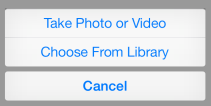
- 사진 또는 비디오 촬영을 선택합니다.를 선택합니다.
휴대폰에서 카메라가 열립니다.
- 피해 사진을 촬영합니다.
- 원하는 사진을 촬영했으면 사진 사용을 선택하고, 그렇지 않으면 다시 촬영을 선택하여 새 사진을 촬영합니다.
사진을 적용하면 이제 피해 사진이 표시된 첨부 파일 페이지로 돌아갑니다.
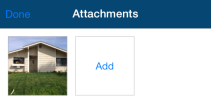
- 완료를 선택하여 첨부 파일 추가를 마칩니다.
속성 목록으로 돌아가고 피해 평가에 사진을 추가할 준비가 완료됩니다.
보고서 저장, 공유 및 검토
보고서를 완료했습니다. 이제 보고서를 저장하고 공유하고 검토해 보겠습니다.
- 제출을 선택하여 평가를 저장합니다.
변경 내용이 제출 중임을 나타내고 완료 상태를 알리는 메시지가 나타납니다.
맵으로 돌아가고 생성한 보고서를 볼 수 있습니다. 모든 피해 평가 데이터가 있는 서버에 편집 내용이 다시 저장되었으므로 이제 보고서가 맵을 사용하는 모든 사용자와 공유됩니다.
- 평가를 선택합니다.
평가 항목을 비롯한 평가 위치에 대한 정보가 표시됩니다. 표시된 결과의 왼쪽 또는 오른쪽으로 쓸어 넘겨 해당 위치의 다른 평가(있는 경우)를 볼 수 있습니다.
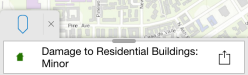
비고:
iPad에서 작업하는 경우 화면 오른쪽 패널에 해당 위치에 대한 정보가 표시됩니다.
- 결과를 화면 상단으로 가져와 모든 결과를 목록으로 확인합니다.
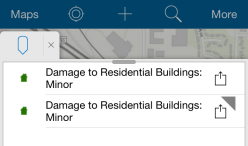
- 결과 탭을 다시 아래로 드래그하여 단일 결과로 축소합니다. 평가한 피처로 다시 쓸어 넘깁니다. 결과 컨테이너에 표시될 때 맵에서 강조 표시됩니다.
- 결과와 함께 수행할 수 있는 작업을 보려면 오른쪽에 있는 화살표
 를 선택합니다.
를 선택합니다. - 세부정보 표시를 선택하여 평가에 대한 정보를 확인합니다.
제공한 값을 볼 수 있습니다.
- 아래로 스크롤하여 나머지 세부정보와 사진(세부정보 하단)을 확인합니다.
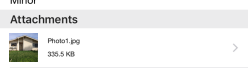
평가가 방금 생성되어 사진이 표시됩니다. 그러나 다른 피처를 보는 경우에는 이미지의 플레이스 홀더가 표시되어 해당 플레이스 홀더를 다운로드해야 합니다. 이미지의 정보 옆에 있는 화살표를 선택하여 사진을 다운로드하고 썸네일을 볼 수 있습니다.
- 사진을 선택하여 확인한 다음 완료를 선택하여 사진을 닫습니다.
- 정보가 올바르므로 맵을 선택하여 평가 세부정보를 닫고 맵으로 돌아갑니다.
- 닫기
 를 선택하여 맵에서 결과 목록을 제거합니다.
를 선택하여 맵에서 결과 목록을 제거합니다.비고:
평가 위치에 있는 결과 목록만 제거되고 피해 평가는 맵에서 삭제되지 않습니다.
새 피해 평가를 수집하고 보고서에 사진을 포함했습니다. 이제 Collector에 익숙해졌으므로 이 앱을 사용하여 기관에서 사용할 데이터를 수집할 수 있습니다.